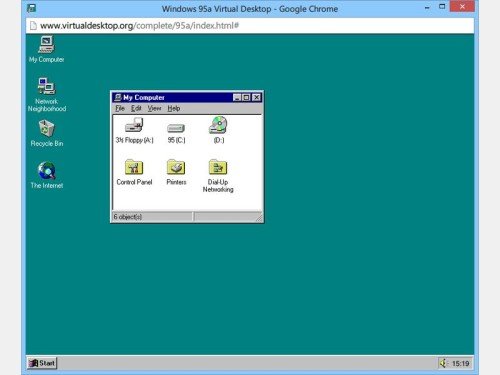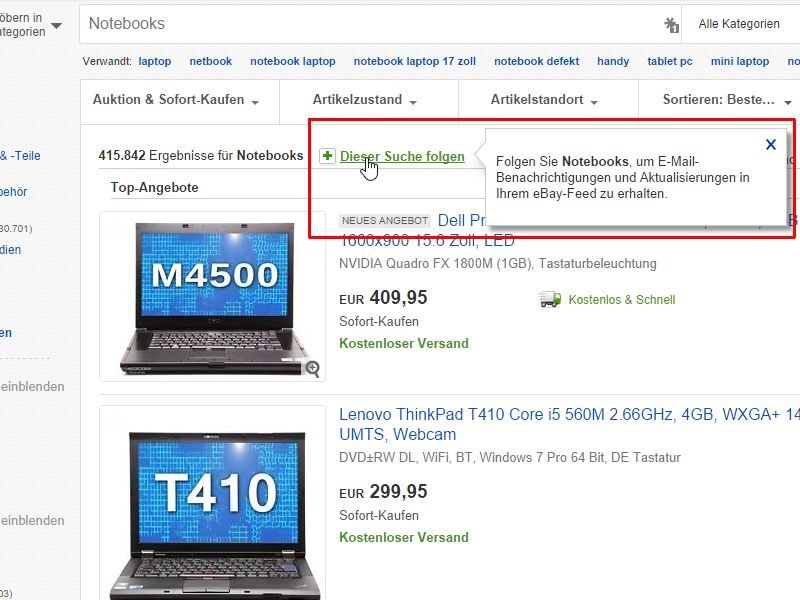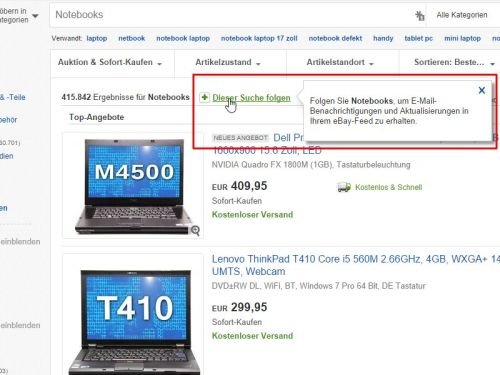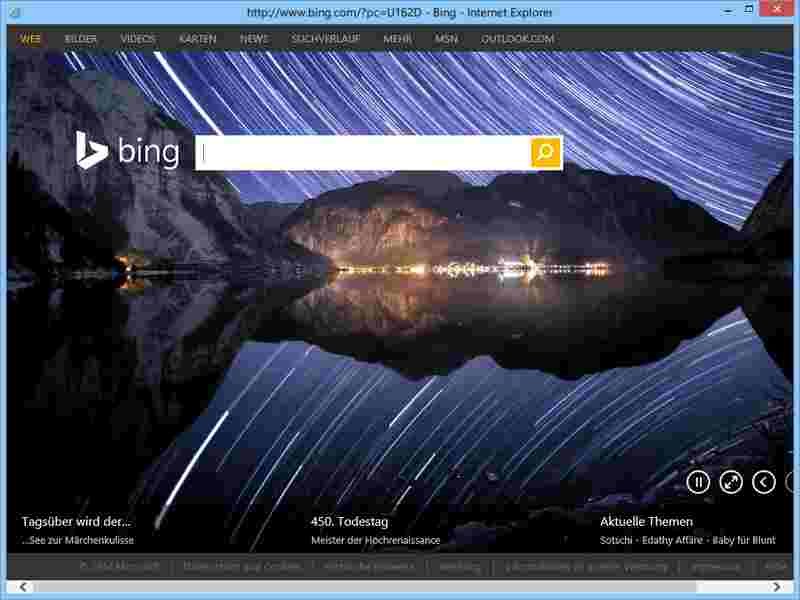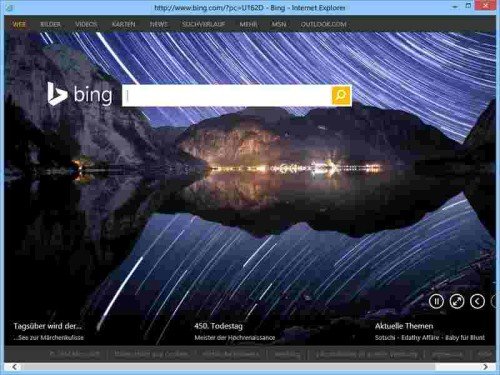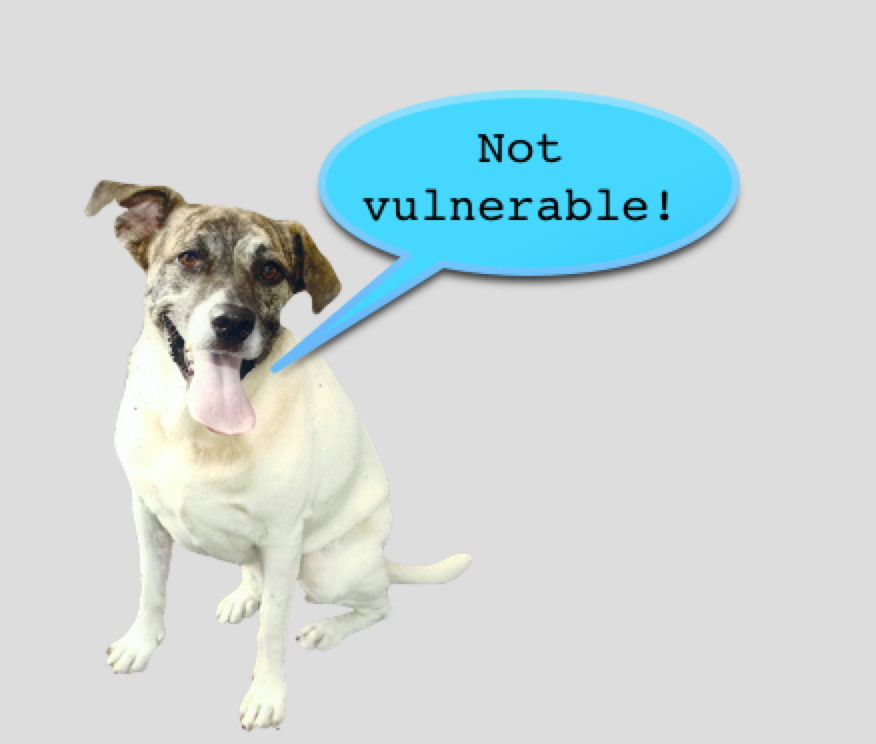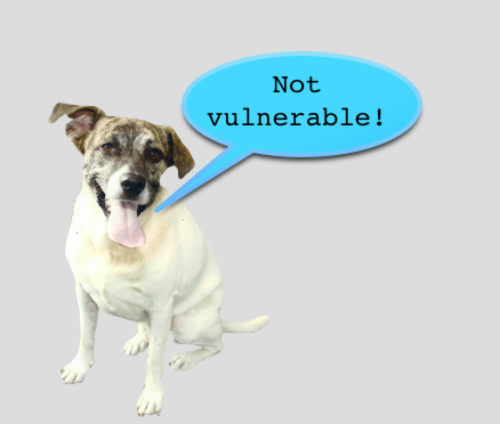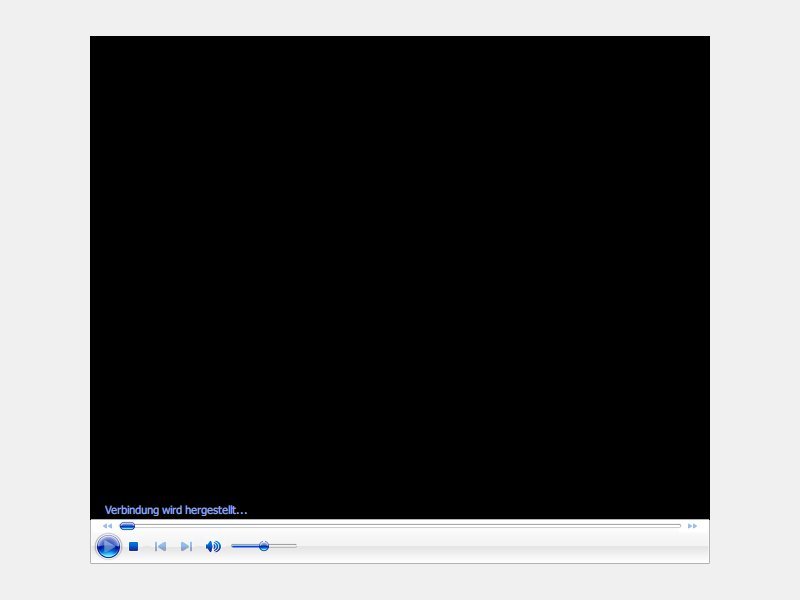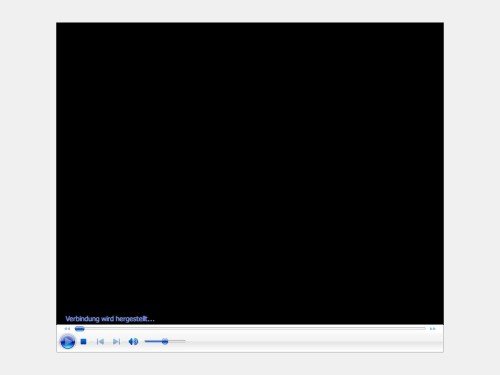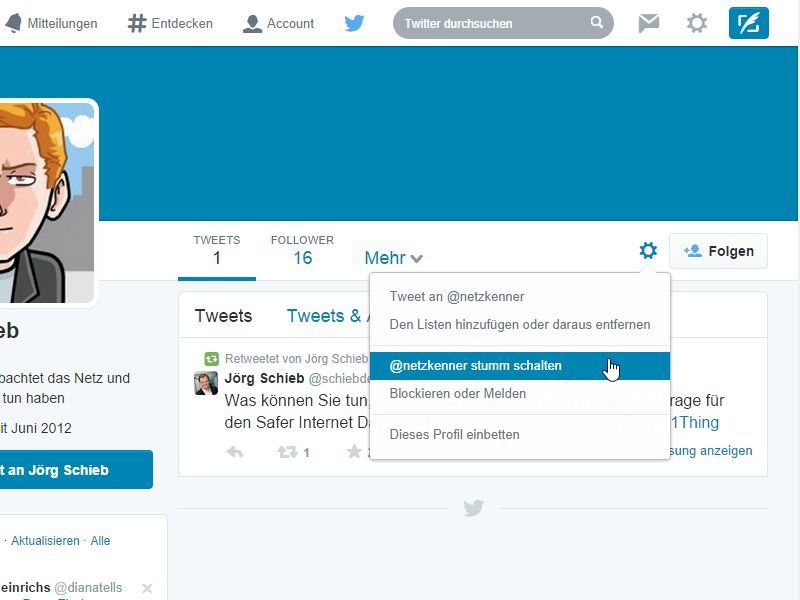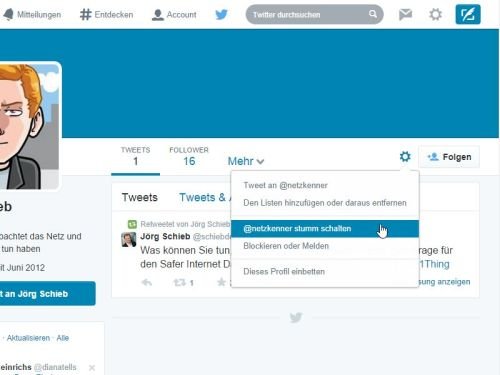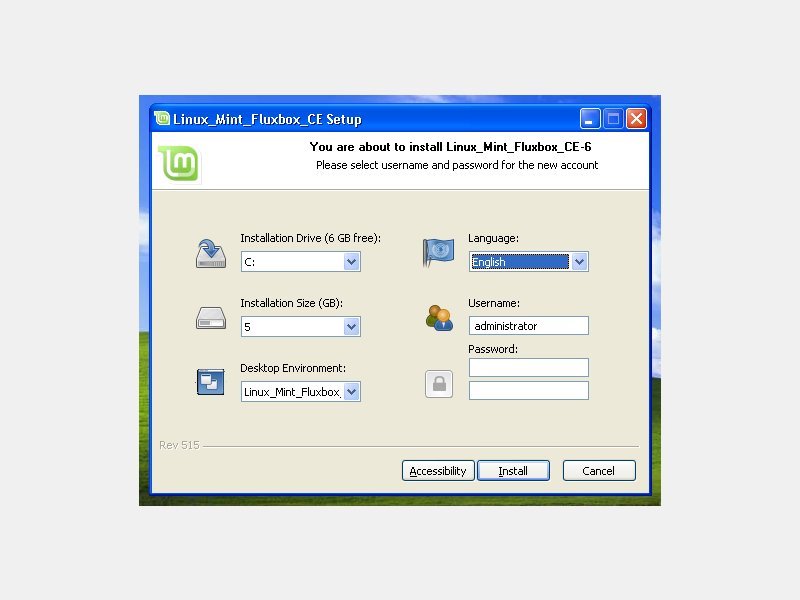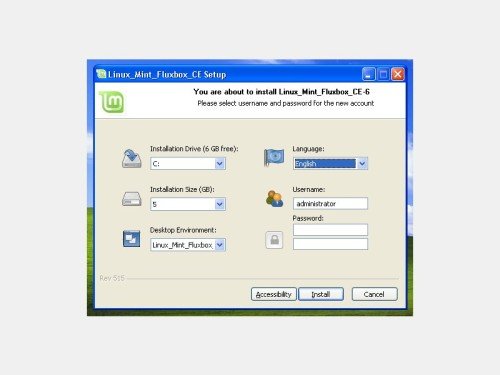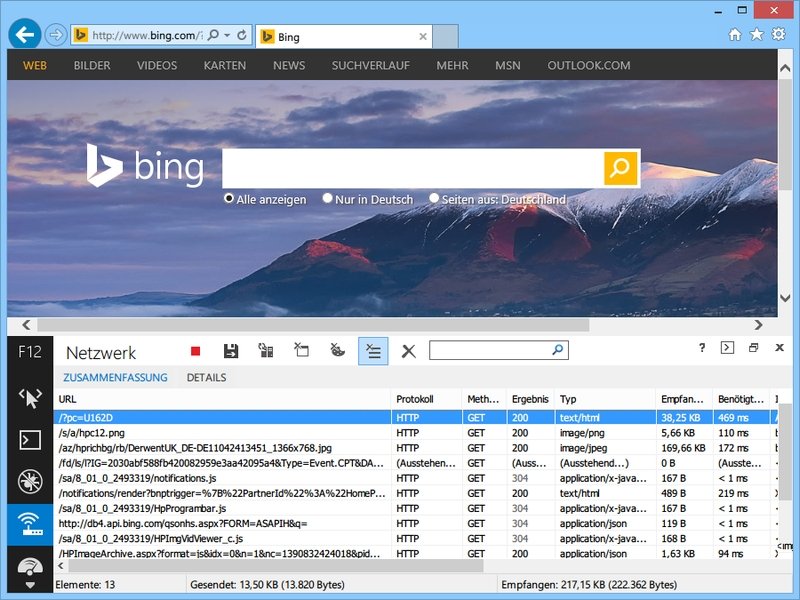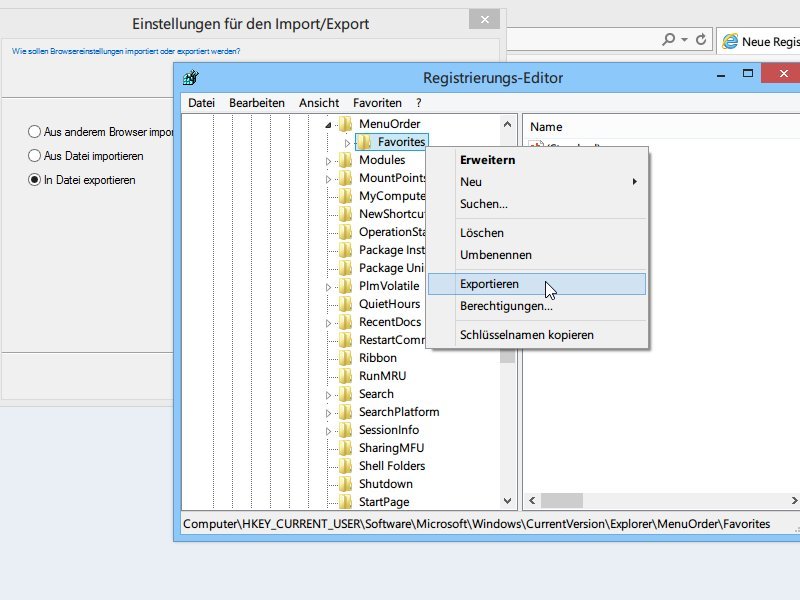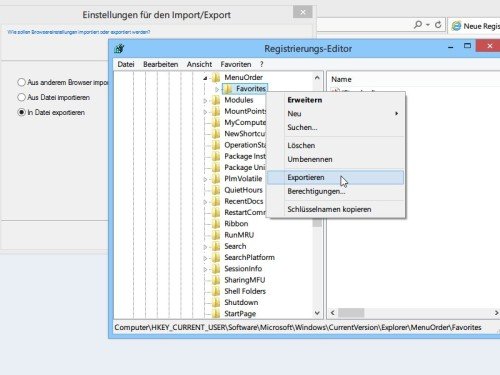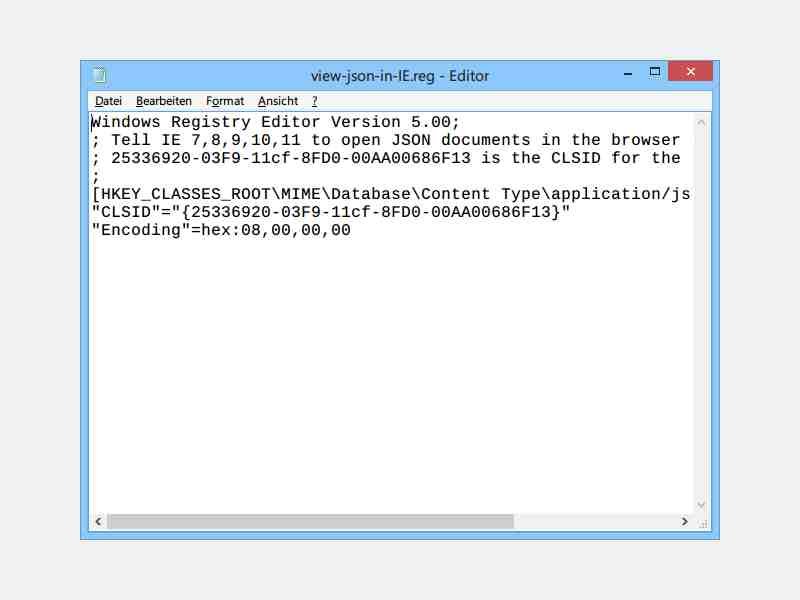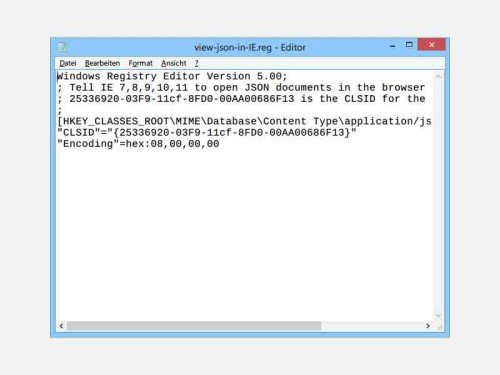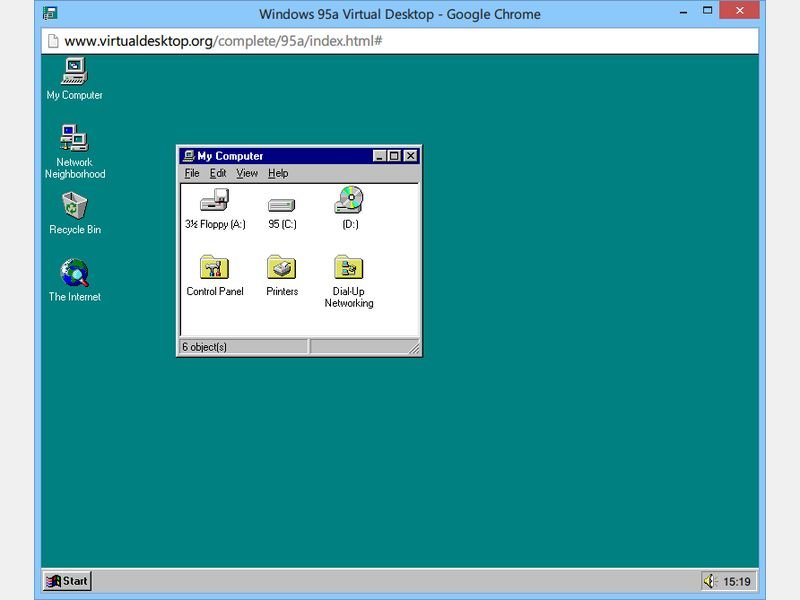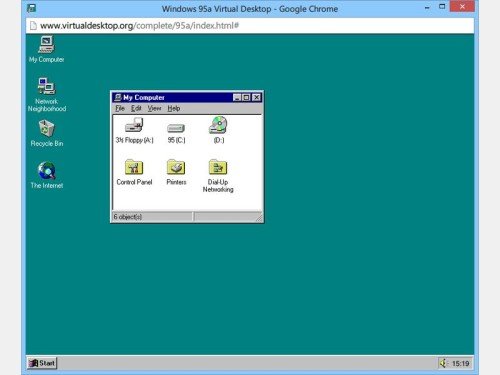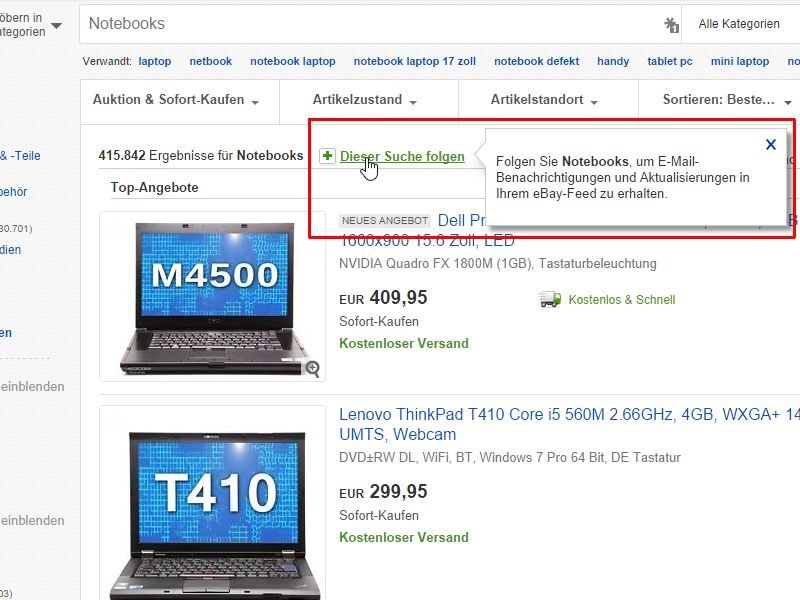
11.09.2014 | Tipps
Sie suchen bestimmte Artikel bei eBay immer wieder und nutzen dazu die eBay-Suchfunktion? Jetzt müssen Sie die Suche nicht jeden Tag manuell ausführen. Lassen Sie sich einfach per Mail benachrichtigen, sobald neue passende Auktionen starten!
Um eine bestimmte Suche bei eBay per E-Mail zu abonnieren, gehen Sie wie folgt vor:
- Starten Sie Internet Explorer, und laden Sie die Webseite ebay.de.
- Falls nötig, klicken Sie oben auf „Einloggen“, und geben Sie Ihre eBay-Zugangsdaten ein.
- Jetzt geben Sie oben einen Suchbegriff ein, und starten die Suche.
- Über den Suchergebnissen sehen Sie ein grünes Pluszeichen namens „Dieser Suche folgen“, das Sie anklicken.
- Wollen Sie nicht nur auf der eBay-Webseite benachrichtigt werden, sondern darüber hinaus auch per E-Mail, setzen Sie jetzt noch einen separaten Haken bei „Ich möchte per E-Mail benachrichtigt werden, wenn neue Artikel zu diesem Interesse passen“.
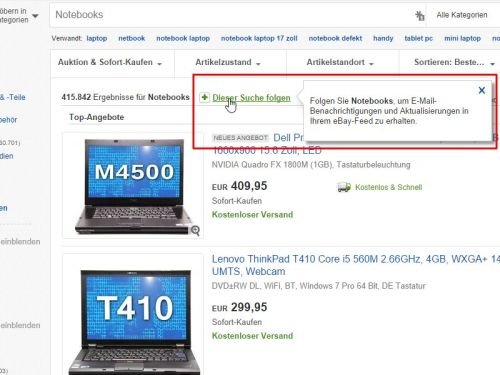
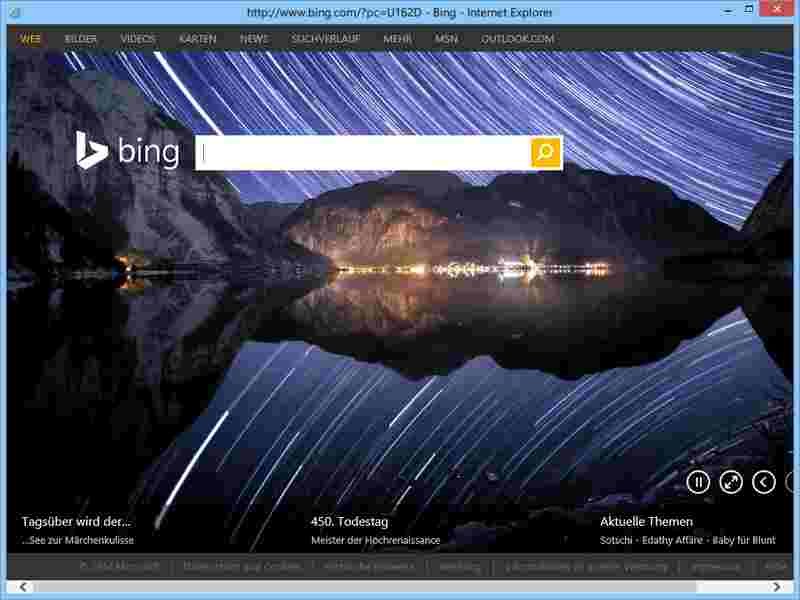
18.02.2014 | Tipps
Wer eine Webseite im maximal möglichen Anzeigebereich anzeigen will, kann den Browser ins Vollbild schalten. Dann haben Sie aber die Taskleiste nicht in Reichweite. Praktischer ist es, IE im Fenster, aber ganz ohne Symbolleisten zu nutzen. Wie aktivieren Sie diesen Modus?
Um den symbolleistenfreien Modus von IE7 und höher freizuschalten, drücken Sie als Erstes gleichzeitig [Windows] + [R], geben dann regedit ein und klicken auf „OK“. Navigieren Sie jetzt auf der linken Seite nach „HKEY_LOCAL_MACHINE, Software, Policies, Microsoft“. Legen Sie hier mit der rechten Maustaste einen neuen Schlüssel namens „Internet Explorer“ an, und darin dann einen weiteren Unterschlüssel namens „Main“. In diesem Schlüssel legen Sie – wieder über die rechte Maustaste – einen DWORD-Wert an, den Sie AlwaysShowMenus nennen und den Wert 0 zuweisen.
Im Ordner „Internet Explorer“, also neben „Main“, legen Sie jetzt einen Schlüssel „Toolbars“ an, und darin einen Unterschlüssel „Restrictions“. Auf der rechten Seite legen Sie nun zwei neue DWORD-Werte in „Restrictions“ an, die NoCommandBar sowie NoNavBar heißen und beide den Wert 1 bekommen.
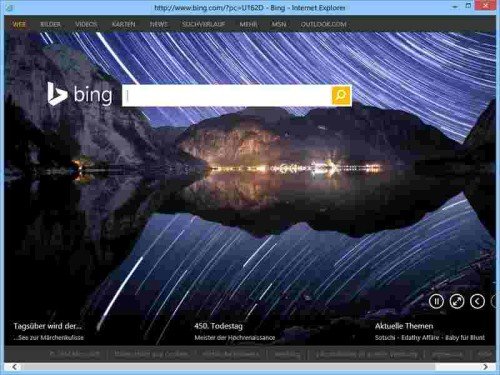
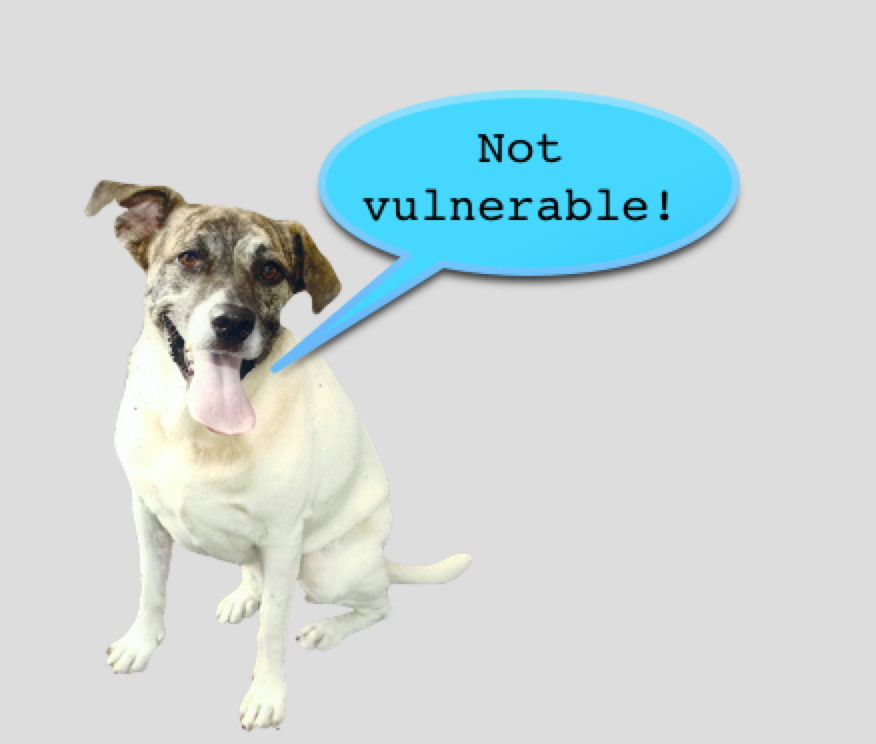
15.10.2014 | Tipps
Das gerade von Google entdeckte und veröffentlichte Sicherheitsleck in der Verschlüsselungstechnik SSLv3 betrifft fast alle Browser und wurde „Poodle“ getauft. Auch wenn SSLv3 kaum noch benutzt wird: Angreifer können das Leck ausnutzen, indem sie SSLv3 erzwingen. Als Benutzer bemerkt man das nicht. Die beste Vorgehensweise ist daher: SSL einfach im Browser deaktivieren – dann kann auch nichts schief gehen.
Wer die veraltete Technologie SSLv3 im Browser abschaltet, kann schlimmstenfalls erleben, dass eine Webseite sich nicht mehr nutzen lässt. Das müsste aber eine mehr als fragwürdige Webseite sein, denn sie müsste eine längst überholte Technologie erzwingen. Ältere Browser wie Internet Explorer 6 bieten keine andere Möglichkeit der Verschlüsselung an, hier ist also ein Update erforderlich – aber das sowieso schon lange.
Web-Server unterstützen heute in der Regel mindestens TLS 1.0 für die Verschlüsselung der übertragenen Daten. Sollte ein Server diese Option nicht anbieten, empfiehlt es sich sowieso, einen großen Bogen darum zu machen.
Besoders einfach ist das Abschalten von SSLv3 in Firefox. Dort öffnet in der Adressleiste „about:config“ eingeben und nach „tls“ suchen und dort die Option „security.tls.version.min“ auf den Wert „1“ setzen. Der für den 25. November erwartete Firefox 34 wird das ohnehin machen.
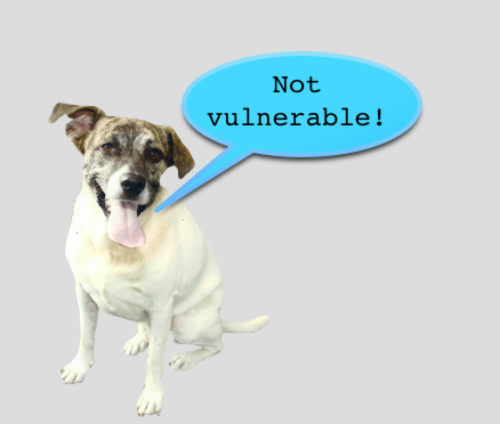
Wer Chrome benutzt, muss etwas tiefer in die Trickkiste greifen. Der Browser muss mit der Option --ssl-version-min=tls1 gestartet werden, damit TLS im Browser erzwungen wird. Der bequemste Weg ist, einen entsprechenden Link auf dem Desktop anzulegen, der die Option enthält.
Wer wissen will, ob sein Browser angreifbar ist: Hier kann man den Poodletest machen.
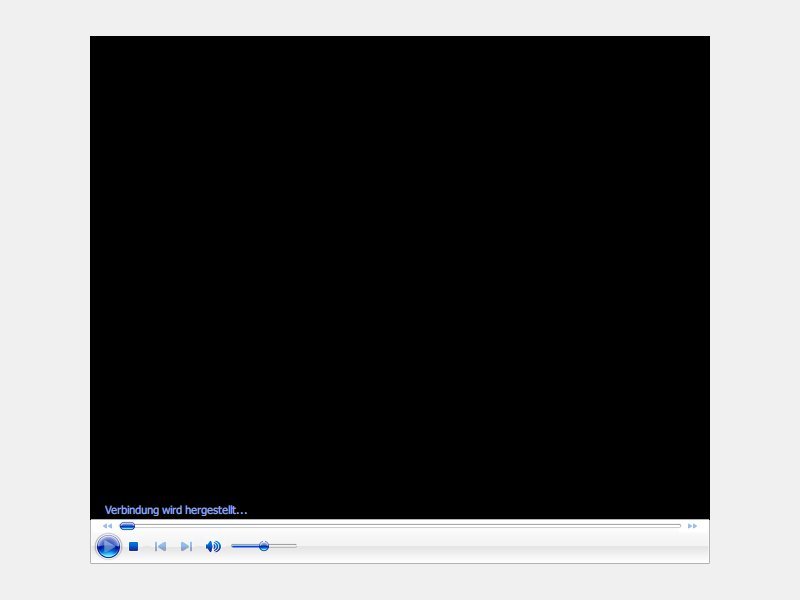
24.05.2014 | Tipps
Auf einer Webseite lassen sich nicht nur Text und Bilder, sondern auch Videos einbinden. Normalerweise klappt das nur entweder mit einem Flash-Videoplayer oder mit dem <video>-Tag von HTML5. Dabei werden aber nur bestimmte Videoformate unterstützt. Beim Internet Explorer lässt sich auch der Windows Media Player in die Webseite einbinden. Wie?
Das Einbinden des Media Players läuft über den klassischen Weg eines ActiveX-Steuerelements. Nutzen Sie dazu den folgenden HTML-Code:
<object classid="CLSID:6BF52A52-394A-11d3-B153-00C04F79FAA6"
width="640" height="480">
<param name="URL" value="/pfad/zum/video.avi">
</object>
So lassen sich zum Beispiel auch AVI-Videos abspielen, etwa in einem firmeneigenen Intranet. Im Sinne der Verwendbarkeit der Webseite mit allen Browsern sollten Sie aber dennoch eher das Video in das MP4-Format umwandeln und dann per <video>-Tag einbinden. Davon versteht Internet Explorer aber erst seit Version 9 etwas.
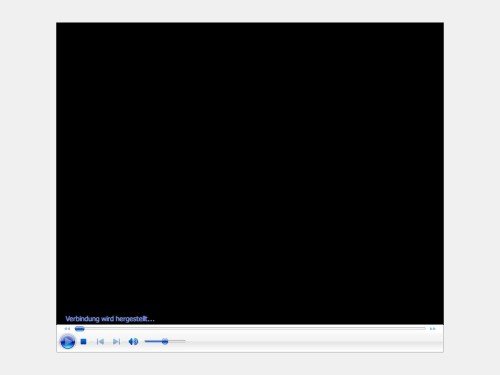
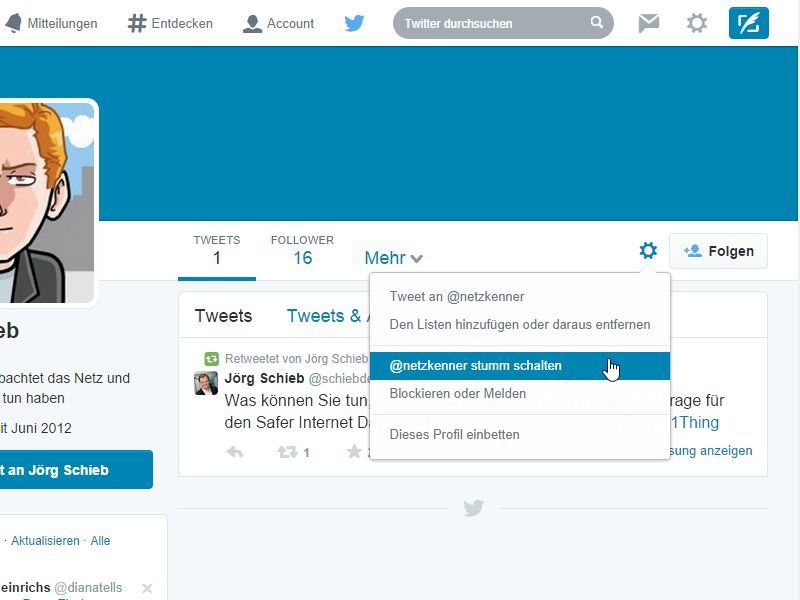
11.09.2014 | Tipps
Manche Leute reden viel, andere wenig. Das gilt auch und insbesondere im Netz. Zum Beispiel bei Twitter: Wenn ein Vielschreiber einmal anfängt, ist schnell Ihre ganze Liste mit Tweets überflutet. Jetzt können Sie solche Störenfriede einfach ignorieren – und sehen von deren Tweets nichts mehr.
Um einen einzelnen Twitter-Nutzer stumm zu schalten, gehen Sie am PC wie folgt vor:
- Starten Sie Internet Explorer, und laden Sie die Webseite https://twitter.com/.
- Falls nötig, melden Sie sich jetzt mit Ihrem Nutzernamen samt Passwort an.
- Suchen Sie jetzt über das Suchfeld oben rechts die Person, die Sie stumm schalten wollen.
- Rechts am Rand sehen Sie den Knopf „Folgen“ oder „Folge ich“. Daneben befindet sich ein Zahnrad, auf das Sie klicken.
- Aus dem Menü wählen Sie schließlich „@nutzername stumm schalten“.
Ab sofort werden alle Tweets und Retweets des betreffenden Nutzers in Ihrer Timeline ausgeblendet. Die Person selbst merkt davon nichts.
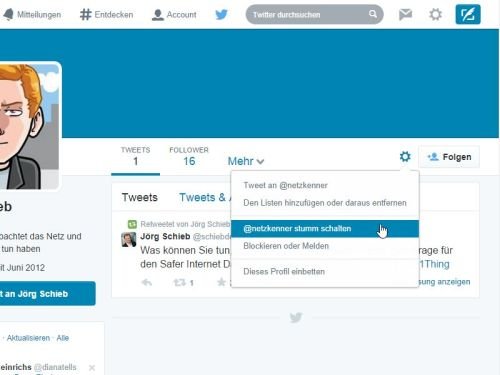
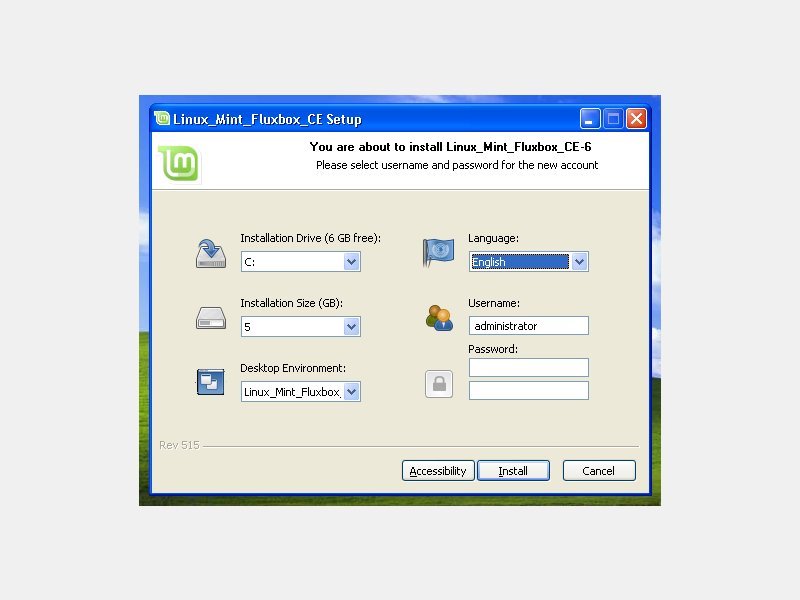
05.08.2014 | Tipps
Sie wollen Ihr altes Windows XP wegen den jetzt fehlenden Updates nicht mehr weiterbetreiben? Deswegen müssen Sie nicht gleich das Gerät entsorgen. Linux ist ein kostenloses Open-Source-Betriebssystem und läuft auf verschiedenster Hardware, auch auf alten XP-Maschinen.
Um Linux Mint auf Ihrem Computer einzurichten, laden Sie zunächst das ISO-DVD-Abbild von der Linux-Mint-Webseite herunter (verwenden Sie das alte Mint 15!). Brennen Sie es anschließend auf einen DVD-Rohling. Danach öffnen Sie den Inhalt der Scheibe im Windows-Explorer, um die enthaltenen Dateien und Ordner zu sehen.
Unter anderem finden Sie hier nämlich auch einen Windows-Installer namens Mint4Win, den Sie starten. Zur Installation von Linux Mint müssen Sie keine Laufwerke neu einteilen (partitionieren) oder gar neu formatieren, wodurch Sie unter Umständen Windows-Daten verlieren würden. Auf einer der Festplatten wird einfach eine Container-Datei angelegt, und fortan haben Sie beim Hochfahren des PCs die Wahl zwischen Windows und Linux. Per Neustart kehren Sie jederzeit wieder zu Windows zurück.
Nach der Installation von Mint 15 aktualisieren Sie das System dann schrittweise auf 16 und dann auf Version 17.
Hinweis: Mint4Win und WUBI von Ubuntu funktionieren nicht, wenn Sie Windows 8 oder 8.1 mit UEFI-Firmware nutzen, oder wenn das hybride Herunterfahren aktiviert ist.
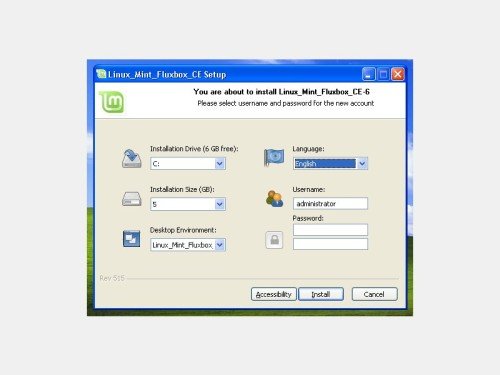
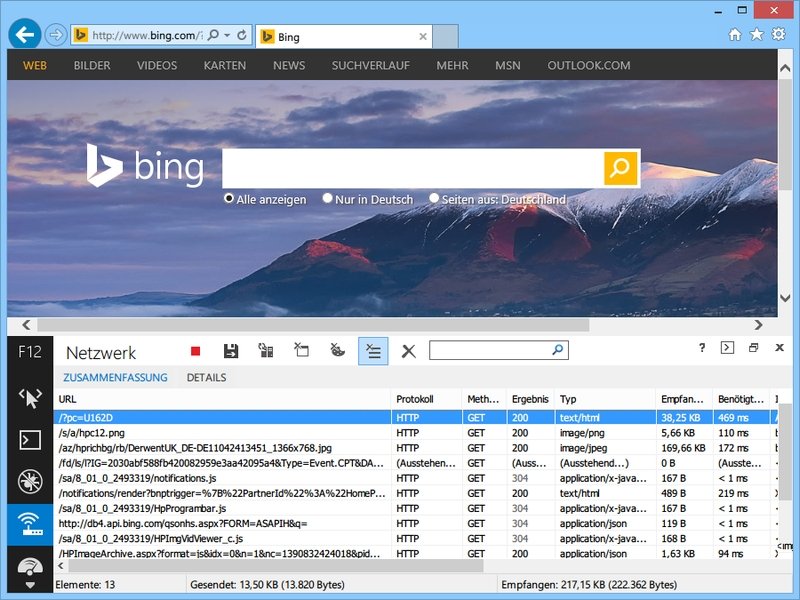
27.01.2014 | Netzwerk
Beim Laden von Webseiten werden Daten aus verschiedenen Quellen im Netz geladen. Welche Server genau kontaktiert werden, lässt sich leicht ermitteln – mit den Internet-Explorer-Entwicklertools. (mehr …)
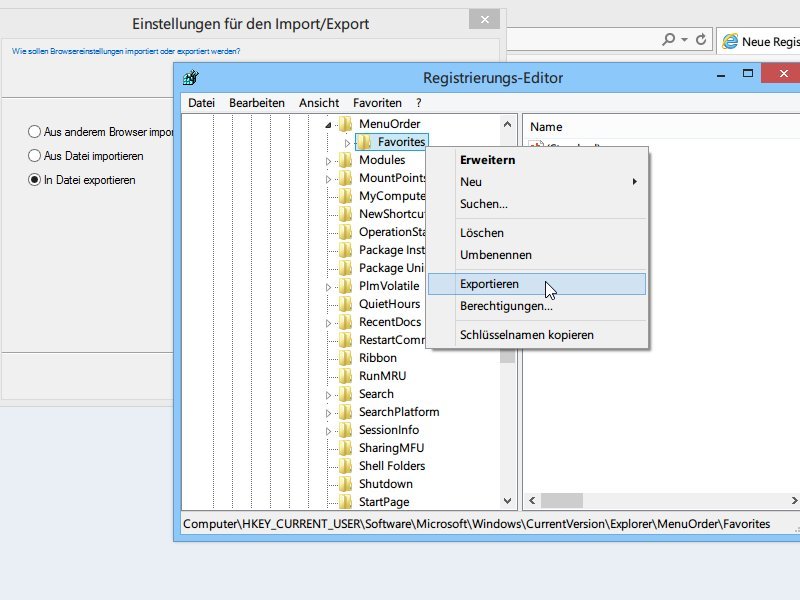
20.05.2014 | Tipps
Wie andere Browser kann auch der Internet Explorer Ihre Favoriten (Lesezeichen) als Datei exportieren und später wieder importieren. Beim Import werden die Favoriten aber einfach alphabetisch sortiert und nicht so, wie Sie sie angeordnet hatten.
Um nicht nur die Favoriten zu sichern, sondern auch ihre Reihenfolge, exportieren Sie die Favoriten zunächst wie gewohnt. Im IE 10 und 11 drücken Sie dazu auf die [Alt]-Taste und klicken dann auf „Datei, Importieren und Exportieren…, In Datei exportieren“. Anschließend drücken Sie [Windows] + [R], geben regedit ein, klicken auf „OK“ und navigieren dann links zum Pfad „HKEY_CURRENT_USER, Software, Microsoft, Windows, CurrentVersion, Explorer, MenuOrder, Favorites“. Es folgt ein Rechtsklick auf den Ordner „Favorites“, wonach Sie im Kontextmenü auf „Exportieren“ klicken. Die Exportdatei speichern Sie jetzt neben der „bookmark.htm“ ab.
Beim späteren Import (oder an einem anderen Computer) lesen Sie zunächst die bookmark.htm-Datei wieder ein (IE: „Datei, Importieren und Exportieren…, Aus Datei importieren“). Zum Schluss doppelklicken Sie dann noch auf die *.reg-Datei und bestätigen das Hinzufügen der Infos zur Registrierungs-Datenbank. Damit wird auch die Sortierung Ihrer Lesezeichen wiederhergestellt. Nach einem PC-Neustart stimmt sie wieder.
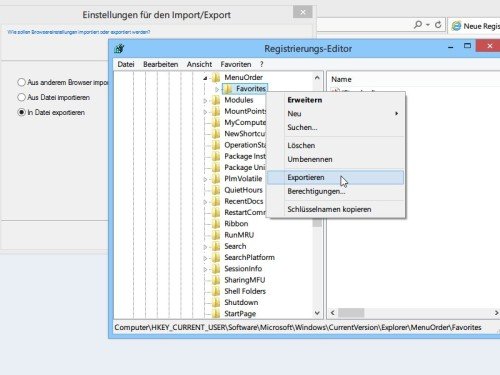
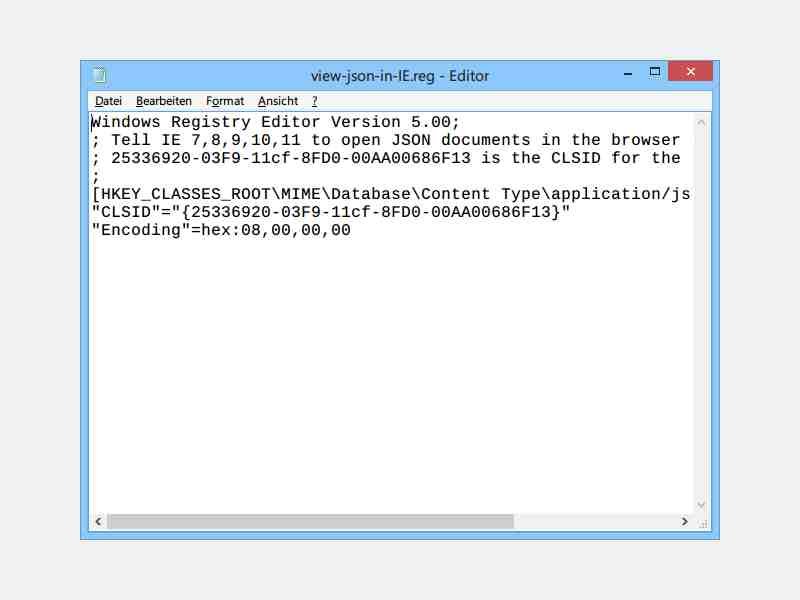
10.02.2014 | Tipps
Neben XML ist JSON ein verbreitetes Austauschformat für Daten im Web. Wenn Sie im Internet-Explorer-Browser eine JSON-Datei öffnen, wird Sie Ihnen automatisch zum Download angeboten. Sie wollen Sie lieber nur anzeigen? Kein Problem, das lässt sich einstellen.
Damit JSON-Dateien im IE keinen Download starten, sondern direkt angezeigt werden, laden Sie die folgende Datei herunter und doppelklicken anschließend darauf:
[wpfilebase tag=’attachments‘]
Damit hinterlegen Sie für den MIME-Datentyp „application/json“ die Information, dass dieser als Text angezeigt werden soll. So weiß Internet Explorer beim nächsten Mal, wie der Browser mit JSON-Daten umgehen soll.
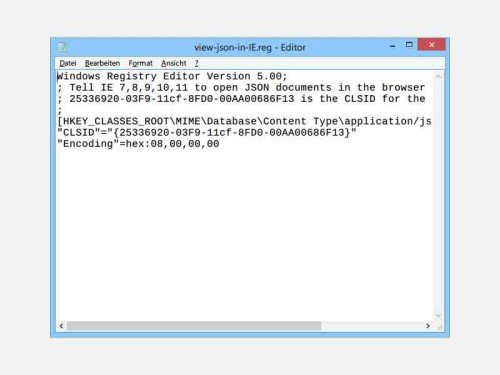
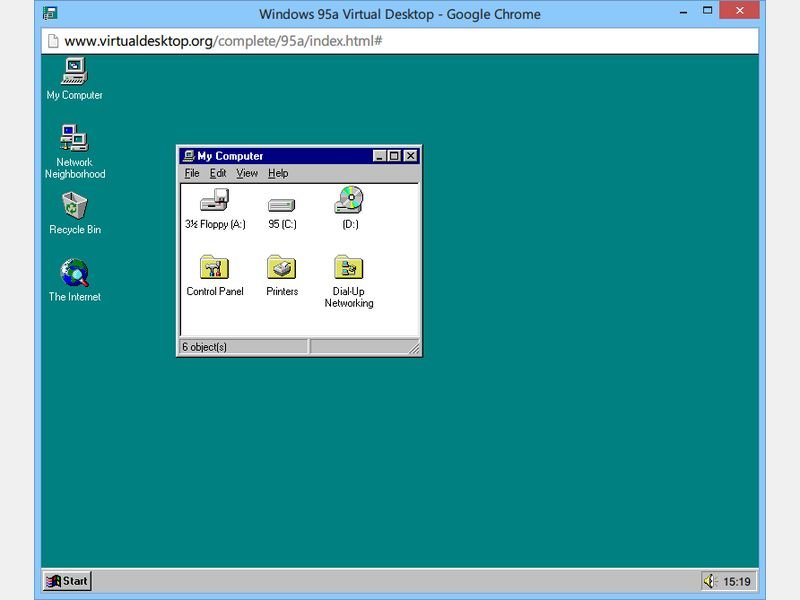
30.08.2014 | Tipps
Können Sie sich noch an Windows 95 erinnern? Vor beinahe zwei Jahrzehnten feierten wir damit die Einführung des Startmenüs, das jetzt in Windows 9 seine Rückkehr feiert. Sie wollen noch einmal einen Blick auf alte Windows- oder OSX-Versionen werfen? Das geht jetzt gratis im Browser.
Die Macher der Webseite www.virtualdesktop.org haben es sich zur Aufgabe gemacht, alte Betriebssysteme erlebbar zu machen. Dazu haben sie Bildschirmfotos von allen möglichen Fenstern gemacht und sie dann so miteinander verknüpft, dass man sich – fast wie in einem echten System – direkt durchklicken kann. So funktioniert etwa das Startmenü, und auch die Systemsteuerung lässt sich erkunden. Das alles funktioniert dank HTML-Technik direkt im Browser, eine Installation ist nicht nötig.
Neben Betriebssystemen finden Sie auch interaktive Rundgänge durch alte E-Mail-Apps und Browser. Kennen Sie zum Beispiel noch Internet Explorer 3 oder Netscape Navigator?